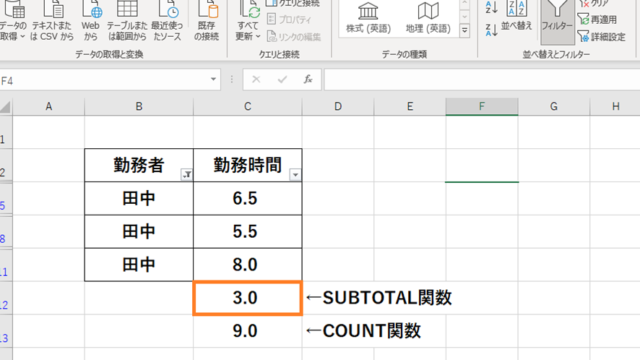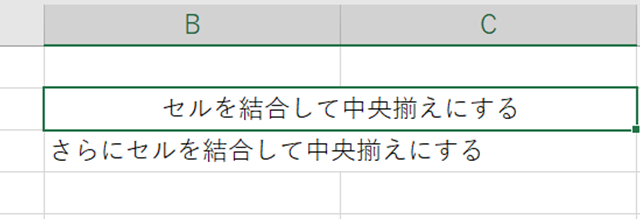この記事では「エクセルにて0以外を数える(カウント)する方法」について解説していきます。
これらの処理としては、主に
・Countif関数
・フィルター機能
を使うと良く、実際のサンプルを用いて見ていきましょう。
エクセルにて0以外を数える(カウント)する方法【Countif関数使用】
エクセルにて0以外を数える(カウント)するには、上述の通りCountif関数かフィルター機能を使用するといいです。
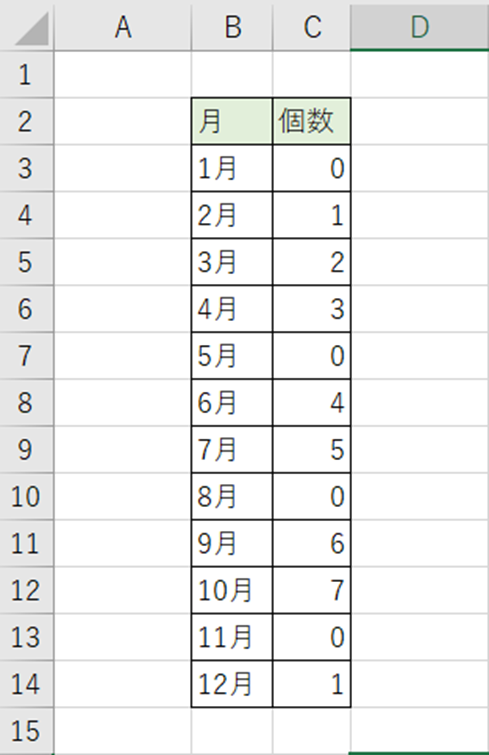
まずはCountif関数を使用して0以外を数えて(カウントして)みましょう。ここでは、個数(C列)が0以外の月を数える(カウントする)とします。
「C16」セルに「=COUNTIF(C3:C14,”<>0″)」と入力します。
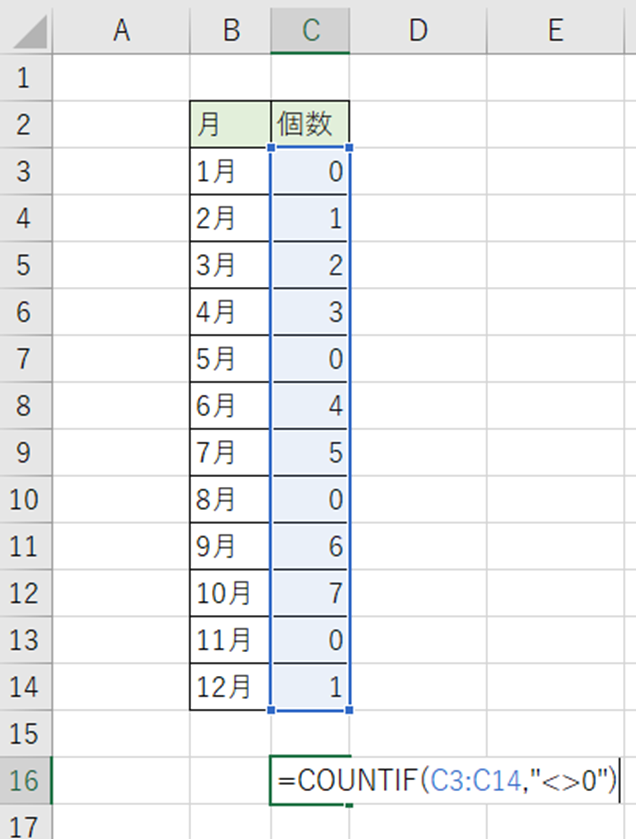
この数式の意味について掘り下げていきましょう。
COUNTIF関数では、
=COUNTIF(範囲,検索条件)
と入力していきます。
今回ではCOUNTIF(C3:C14,”<>0″)であり、各々
・範囲(C3:C14):データ列先頭のC3からデータ列最後のC14
・検索条件(“<>0”):C3からC14のセルに対して0ではないセルをカウントする。
と処理しているのです。
この時、<>で~以外を意味するため、<>0にて0以外を表し、最後に” “(ダブルコーテーション)にて括ることで対応しています。
ダブルコーテーションがないとエラーとなるため注意しましょう。
ENTERを押すと以下のよう、「C16」セルに8(0以外の月)が出力されました。
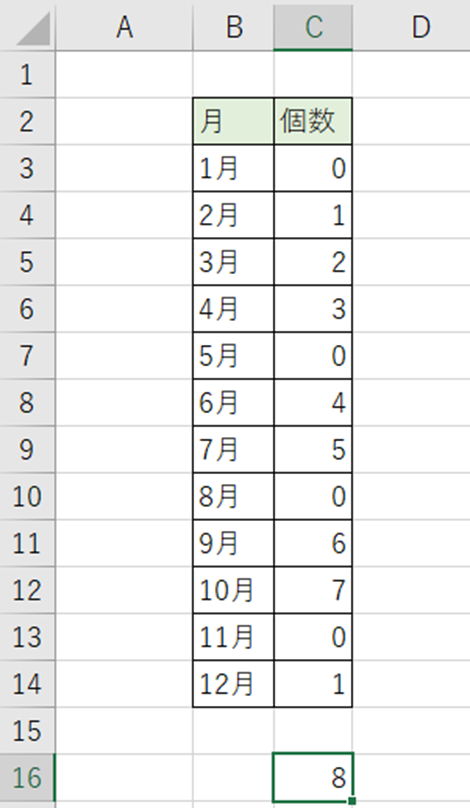
これで、COUNTIF関数を使用した0以外を数える(カウント)する方法が完了です。
エクセルにて0以外を数える(カウント)する方法【フィルター機能使用】
上ではCountif関数を用いて、0以外を数える(カウントする)処理をしましたが、フィルター機能を用いても対応できます。
まずは「C1」セルを選択します。

続いて「データ」タブをクリックし、「フィルター」を押していきます。
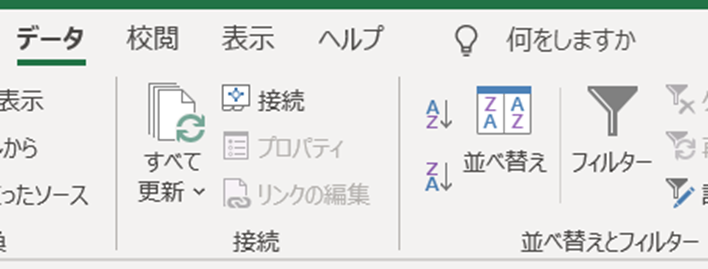
続いて、個数の「▼」をクリックしましょう。
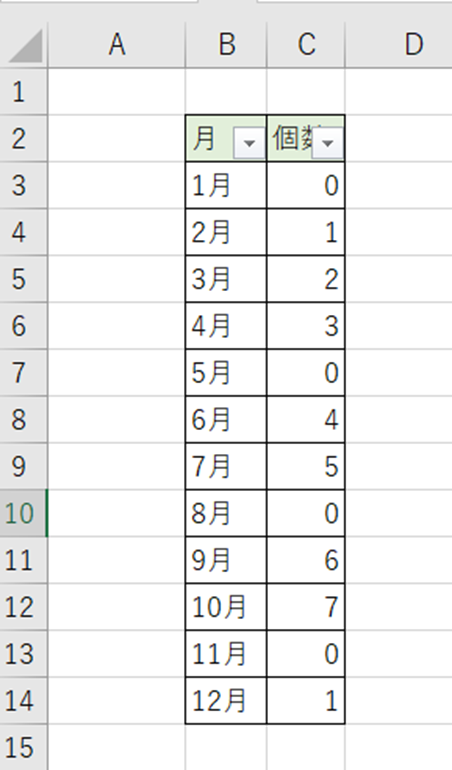
「0」のチェックを外し、「OK」をクリックします。
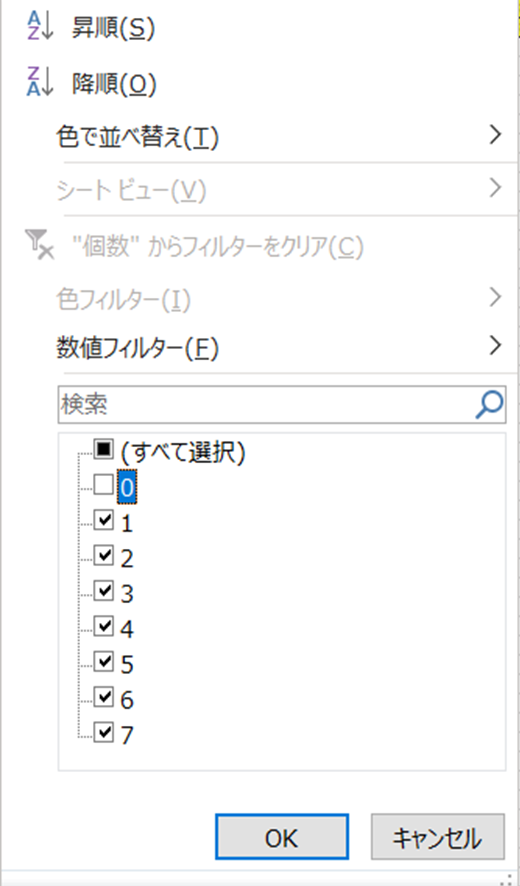
この操作のみで0を含んだセルが除外されました。
すると、画面左下のステータスバーに、セルの数が表示され、0を除く数を数える操作が完了となります。
今回は8個がこれに該当するとわけりましたね。
また、関数にて数えた個数を残しておきたいのであれば、フィルターを掛けた後に、可視セルのみをコピーした上で、COUNTA関数(空白以外のすべてを数える)などを用いてカウントしてもOKです。
まとめ エクセルにて0を除くカウント(数を数える)する方法
この記事では「エクセルにて0以外を数える(カウント)する方法【Countif関数使用】【フィルター機能使用】について解説しました。
いずれにしてもCountif関数やフィルター機能を使えばうまく変換できます。
エクセルでのさまざまな処理を理解し、業務に役立てていきましょう。